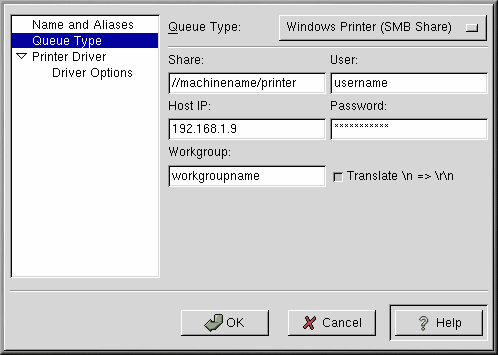Ajout d'une imprimante Samba (SMB)
Pour ajouter une imprimante à laquelle vous accédez au moyen du protocole SMB, cliquez sur le bouton Add dans la fenêtre principale de printconf. La fenêtre indiquée dans la Figure 13-2 s'ouvre. Entrez un nom unique pour l'imprimante dans le champ Queue Name. Vous pouvez choisir n'importe quel nom descriptif pour cette imprimante. Vous pouvez également lui attribuer des surnoms en cliquant sur le bouton Add à côté de la liste Aliases. Reportez-vous à la la section intitulée Création de surnoms pour les imprimantes pour en savoir davantage sur les surnoms. Les noms et surnoms des imprimantes ne doivent pas contenir d'espaces et doivent commencer par une lettre comprise entre a et z ou A et Z. Vous pouvez utiliser les caractères suivants : a à z, A à Z, 0 à 9, - et _.
Cliquez sur Queue Type depuis le menu, à gauche, et sélectionnez Windows Printer (SMB Share). Sélectionnez ce type de file d'attente d'impression si l'imprimante est connectée à un système Microsoft Windows.
Les champs d'option suivants apparaissent sous le menu Queue Type, indiqué dans la Figure 13-5 :
Share — nom de l'imprimante partagée au moyen de laquelle vous voulez imprimer. Ce nom doit être le même que le nom défini comme imprimante Samba sur l'ordinateur Windows distant. Remarquez la syntaxe : //nom-de-l'ordinateur/nom-partagé ;
User — nom d'utilisateur sous lequel vous devez vous connecter pour accéder à l'imprimante. Cet utilisateur doit exister sur le système Windows et doit avoir l'autorisation d'accéder à l'imprimante. Le nom d'utilisateur est généralement guest pour les serveurs Windows ou nobody pour les serveurs Samba ;
Host IP — nom d'hôte et adresse IP du système distant qui partage l'imprimante SMB ;
Password — mot de passe (si nécessaire) de l'utilisateur, spécifié dans le champ User ;
Workgroup — nom du groupe de travail de l'ordinateur qui exécute Samba.
Sélectionnez ensuite le type d'imprimante connecté au système SMB distant, en cliquant sur Printer Driver depuis le menu, à gauche. Après avoir choisi le fabricant et le numéro de modèle de l'imprimante, une liste de pilotes apparaît. Si plus d'un pilote est proposé pour l'imprimante, choisissez celui que vous préférez dans la liste Printer Driver. En cas d'incertitude, laissez cette valeur inchangée. Cliquez sur le bouton Printer Notes pour consulter des informations sur les pilotes d'imprimante contenues dans la base de données d'impression Linux. Cliquez sur OK.
Cliquez sur Driver Options dans le menu, à gauche, après avoir sélectionné un pilote d'imprimante. Ces options varient en fonction du pilote choisi. Généralement, vous y trouvez le format du papier, la qualité d'impression et la résolution de l'imprimante.
Enfin, cliquez sur le bouton Apply dans la fenêtre principale pour enregistrer vos changements dans le fichier de configuration /etc/printcap et redémarrer le démon d'imprimante (lpd). Après avoir appliqué les changements, imprimez une page de test pour vous assurer que la configuration est correcte. Reportez-vous à la la section intitulée Impression d'une page de test pour avoir plus de détails.
 | Remarque |
|---|---|
Le nom d'utilisateur et le mot de passe (si vous en avez besoin) pour une file d'attente d'impression SMB (LAN Manager) ou NCP (NetWare) sont stockés dans un script local sans être cryptés. Aussi, n'importe quel autre utilisateur pourrait les trouver. Afin d'éviter que cela ne se produise, le nom d'utilisateur et le mot de passe à utiliser pour l'imprimante devraient être différents de ceux qui sont utilisés pour le compte de l'utilisateur sur le système Red Hat Linux local. S'ils sont différents, l'utilisation abusive de l'imprimante demeure la seule brèche possible en matière de sécurité pour le système. Utilisez également un mot de passe différent de celui utilisé pour la file d'attente d'impression s'il y a des partages de fichiers avec le serveur SMB. |